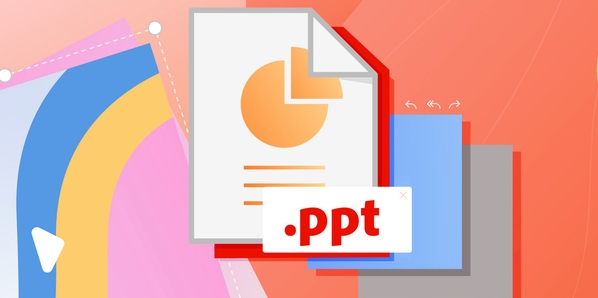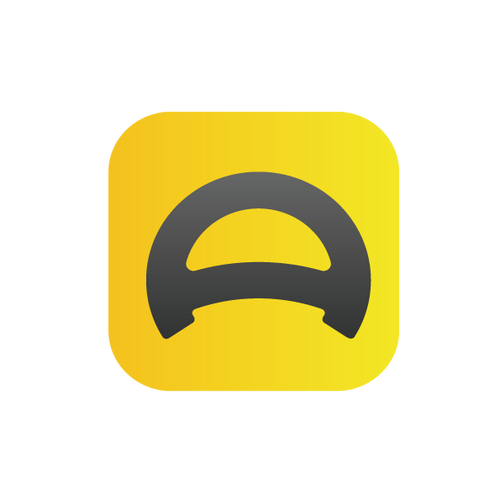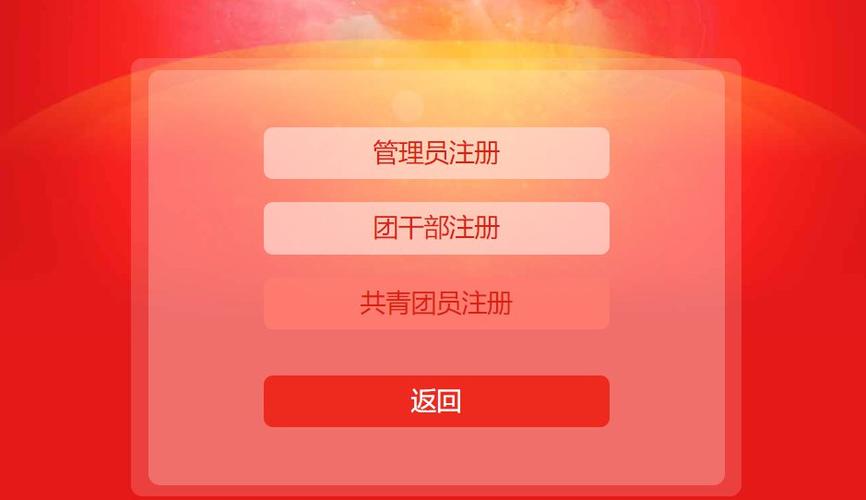Windows 7中如何配置双显示器
目前golang学习网上已经有很多关于文章的文章了,自己在初次阅读这些文章中,也见识到了很多学习思路;那么本文《Windows 7中如何配置双显示器》,也希望能帮助到大家,如果阅读完后真的对你学习文章有帮助,欢迎动动手指,评论留言并分享~
如何在Windows 7中设置双显示器
你好mfdafumipo,以下是Win7系统双显示器的设置方式:
主机硬件支持连接两个或更多显示器,首先将两个显示器连接到主机相应的显示信号接口,然后开机。
在桌面上,右键点击鼠标,选择“屏幕分辨率”来打开屏幕设置选项窗口。如果你确认已正确安装了两台显示器,但它们没有在窗口中显示出来,你可以点击“检测”按钮进行检测,直到两台显示器都被成功检测到。然后,在多显示器显示中,你将看到图中所示的选项,“复制这些显示”和“扩展这些显示”。
复制这些显示(选项):
这一选项,在两个显示器上看到相同的Windows 屏幕,适合会场和户外为多人展示同一内容的场合(如图)。
扩展这些显示(选项):
扩展选项将两个显示器虚拟为一个(更大)完整的显示器,扩展显示空间,在两个显示器下显示连续而不同的内容。适合游戏玩家或需要同时运行大量程序的用户(如图)。
win7中,用户可根据需选择复制模式或者扩展模式,而后设置不同屏幕的分辨率。并通过拖曳窗口上方的显示器图像来告诉Windows 系统哪一个显示器在右边或者左边(如图)。
win7台式机两个不同的显示器怎么设置双屏
步骤如下:
1windows7系统下载桌面点击鼠标右键,打开“屏幕分辨率”选项。
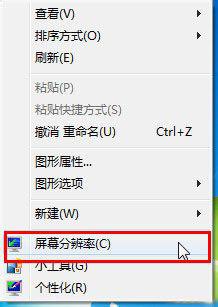
2点击“多个显示器”旁边的下拉列表 单击“确定”保存设置。
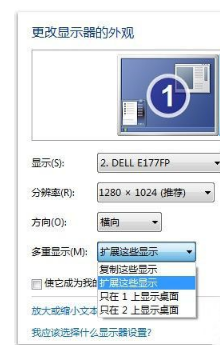
3设置好之后,在Win7系统下载 笔记本上打开PPT,然后将PPT窗口往笔记本显示屏的边缘拖拽。

扩展资料
LCD显示器即液晶显示器,优点是机身薄,占地小,辐射小,给人以一种健康产品的形象。但液晶显示屏不一定可以保护到眼睛,这需要看各人使用计算机的习惯 。
LCD液晶显示器的工作原理,在显示器内部有很多液晶粒子,它们有规律的排列成一定的形状,并且它们的每一面的颜色都不同分为:红色,绿色,蓝色。这三原色能还原成任意的其他颜色,当显示器收到电脑的显示数据的时候会控制每个液晶粒子转动到不同颜色的面,来组合成不同的颜色和图像。也因为这样液晶显示屏的缺点是色彩不够艳,可视角度不高等。
参考资料来源:搜狗百科:显示器
在Win7如何设置双显示器显示这个功能
1、首先在win7桌面空白处右击鼠标选择“屏幕分辨率”选项。
2、如果你有安装有两台显示器的话,就会显示下图效果,如果未显示出两台显示器的话,单击“检测”进行检测,然后点击多显示器后面的按钮框,就可以看到“复制这些显示”和“扩展这些显示”两个选项;
1)如果你选择的是“复制这些显示”,那么在两个显示器上你会看到一模一样的Windows 窗口,适合教学演示、为多人展示相同内容的场所,也适合会场和户外等商业展示。
2)如果你选择的是“扩展这些显示”选项的话,扩展模式是指一个显示器内容扩展到两个显示器里,并且显示连续而不同的内容,同时我们可以自行定义横向或者纵向相加,对于这种状态,适合视频剪辑、音频剪辑、平面设计等需要比较细腻效果的软件和功能。
双显示需要硬件上的支持,显卡必须要有两个以上的输出接口,例如一个DVI,一个VGA 连接好显示器后开机,在开机自检过程中,两个显示器都将会开启,并且显示同样的内容,进入操作系统后,其中一个显示器会自动关闭,这是因为系统中双屏显示功能默认是关掉的,其中保持开启的显示器是接在显示器的主(Primary)显示接口上,关闭的显示器是接在(Slave)显示接口上。
此时需要安装显卡最新驱动才能设置双显示器输出参数,如nVIDIA显卡利用ForceWare驱动中的nView来实现双显示器功能,而ATI显卡则通过HydraVision技术来实现。以ATI显卡为例,进入系统后,在显示属性设置里可以看到2 台显示器,如果是第一次使用,第2台显示器是灰的,表示没有启用。
双击第2台显示器,系统会弹出对话框,询问是否启用显示器。 不管是ATI显卡还是nVIDIA显卡,除了可以在两个显示器上显示同一画面内容外,还能实现在同一台主机上,在两个显示器上显示不同的内容,以nVIDIA显卡为例,安装好驱动程序后,进入显示属性驱动设置界面,单击扩展窗口中的“nView”,在“nView模式”下,可以根据需要设置成“复制”、“平台跨越”或“垂直跨越”
以上就是《Windows 7中如何配置双显示器》的详细内容,更多关于的资料请关注golang学习网公众号!
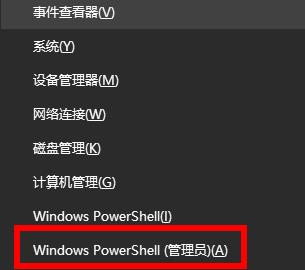 解决win10版本1903更新错误0x80004002的有效方法
解决win10版本1903更新错误0x80004002的有效方法
- 上一篇
- 解决win10版本1903更新错误0x80004002的有效方法

- 下一篇
- 如何将Windows 7硬盘的分区合并?
-

- 文章 · 软件教程 | 3分钟前 |
- 菜鸟App能指定快递公司吗?怎么操作?
- 391浏览 收藏
-

- 文章 · 软件教程 | 6分钟前 |
- Win10PIN码设置与登录教程
- 168浏览 收藏
-
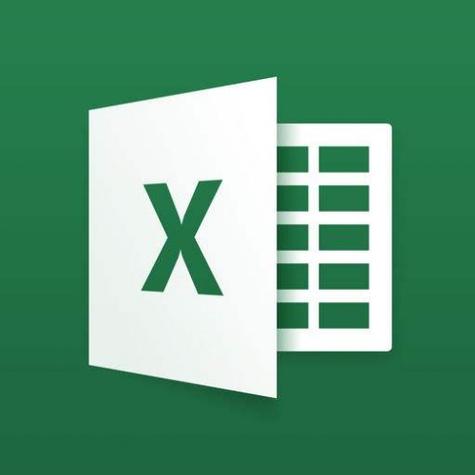
- 文章 · 软件教程 | 8分钟前 |
- Excel如何自动按日期排序的3种方法
- 279浏览 收藏
-
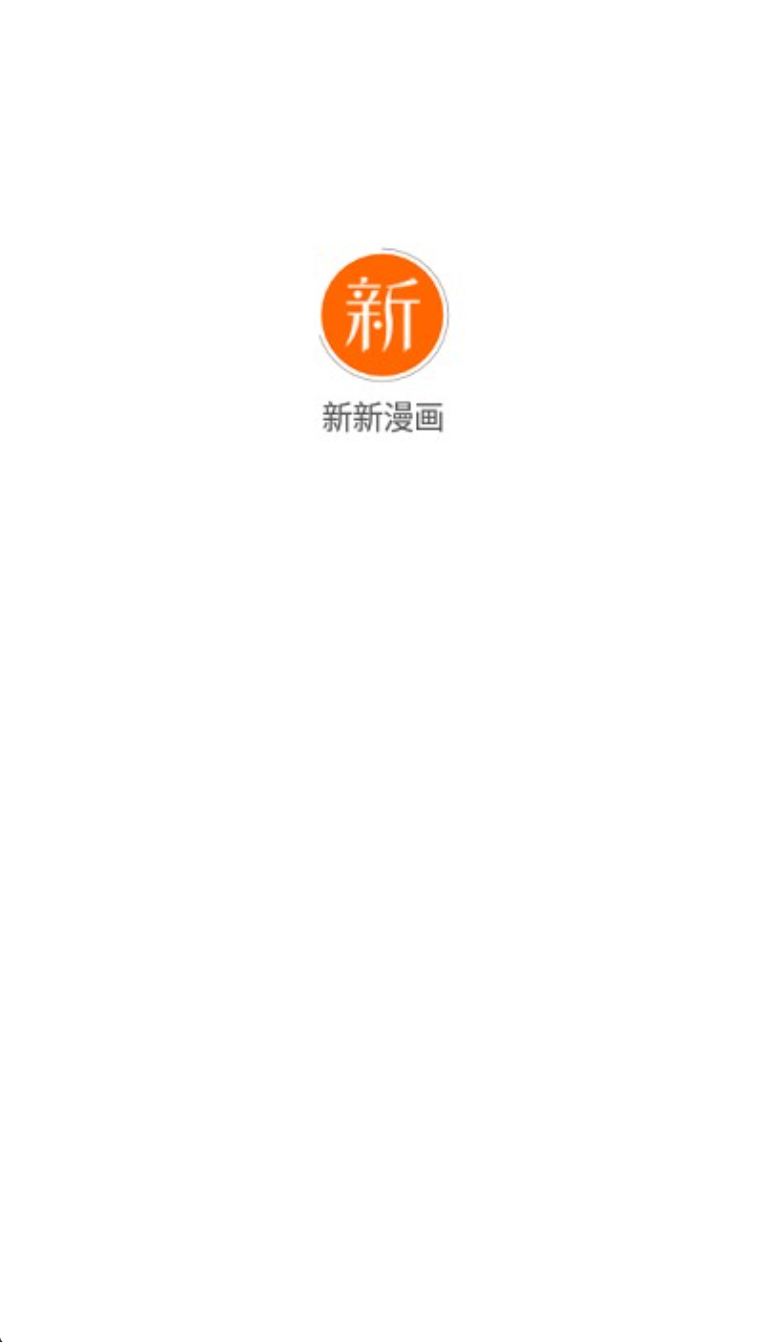
- 文章 · 软件教程 | 12分钟前 |
- 新新漫画平台官网入口及登录方式
- 180浏览 收藏
-

- 文章 · 软件教程 | 13分钟前 |
- 夸克浏览器入口位置及手机版打开方法
- 317浏览 收藏
-

- 文章 · 软件教程 | 24分钟前 |
- Windows11跳过联网设置教程
- 224浏览 收藏
-

- 前端进阶之JavaScript设计模式
- 设计模式是开发人员在软件开发过程中面临一般问题时的解决方案,代表了最佳的实践。本课程的主打内容包括JS常见设计模式以及具体应用场景,打造一站式知识长龙服务,适合有JS基础的同学学习。
- 543次学习
-

- GO语言核心编程课程
- 本课程采用真实案例,全面具体可落地,从理论到实践,一步一步将GO核心编程技术、编程思想、底层实现融会贯通,使学习者贴近时代脉搏,做IT互联网时代的弄潮儿。
- 516次学习
-

- 简单聊聊mysql8与网络通信
- 如有问题加微信:Le-studyg;在课程中,我们将首先介绍MySQL8的新特性,包括性能优化、安全增强、新数据类型等,帮助学生快速熟悉MySQL8的最新功能。接着,我们将深入解析MySQL的网络通信机制,包括协议、连接管理、数据传输等,让
- 500次学习
-

- JavaScript正则表达式基础与实战
- 在任何一门编程语言中,正则表达式,都是一项重要的知识,它提供了高效的字符串匹配与捕获机制,可以极大的简化程序设计。
- 487次学习
-

- 从零制作响应式网站—Grid布局
- 本系列教程将展示从零制作一个假想的网络科技公司官网,分为导航,轮播,关于我们,成功案例,服务流程,团队介绍,数据部分,公司动态,底部信息等内容区块。网站整体采用CSSGrid布局,支持响应式,有流畅过渡和展现动画。
- 485次学习
-

- ChatExcel酷表
- ChatExcel酷表是由北京大学团队打造的Excel聊天机器人,用自然语言操控表格,简化数据处理,告别繁琐操作,提升工作效率!适用于学生、上班族及政府人员。
- 3213次使用
-

- Any绘本
- 探索Any绘本(anypicturebook.com/zh),一款开源免费的AI绘本创作工具,基于Google Gemini与Flux AI模型,让您轻松创作个性化绘本。适用于家庭、教育、创作等多种场景,零门槛,高自由度,技术透明,本地可控。
- 3428次使用
-

- 可赞AI
- 可赞AI,AI驱动的办公可视化智能工具,助您轻松实现文本与可视化元素高效转化。无论是智能文档生成、多格式文本解析,还是一键生成专业图表、脑图、知识卡片,可赞AI都能让信息处理更清晰高效。覆盖数据汇报、会议纪要、内容营销等全场景,大幅提升办公效率,降低专业门槛,是您提升工作效率的得力助手。
- 3457次使用
-

- 星月写作
- 星月写作是国内首款聚焦中文网络小说创作的AI辅助工具,解决网文作者从构思到变现的全流程痛点。AI扫榜、专属模板、全链路适配,助力新人快速上手,资深作者效率倍增。
- 4566次使用
-

- MagicLight
- MagicLight.ai是全球首款叙事驱动型AI动画视频创作平台,专注于解决从故事想法到完整动画的全流程痛点。它通过自研AI模型,保障角色、风格、场景高度一致性,让零动画经验者也能高效产出专业级叙事内容。广泛适用于独立创作者、动画工作室、教育机构及企业营销,助您轻松实现创意落地与商业化。
- 3833次使用
-
- pe系统下载好如何重装的具体教程
- 2023-05-01 501浏览
-
- qq游戏大厅怎么开启蓝钻提醒功能-qq游戏大厅开启蓝钻提醒功能教程
- 2023-04-29 501浏览
-
- 吉吉影音怎样播放网络视频 吉吉影音播放网络视频的操作步骤
- 2023-04-09 501浏览
-
- 腾讯会议怎么使用电脑音频 腾讯会议播放电脑音频的方法
- 2023-04-04 501浏览
-
- PPT制作图片滚动效果的简单方法
- 2023-04-26 501浏览